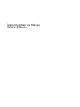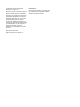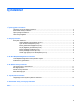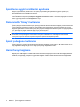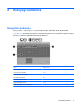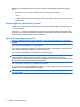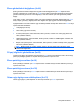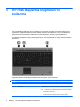Pointing Devices and Keyboard - Windows 7
Bilgisayarın klavyesindeki kısayol tuşu komutunu kullanmak için aşağıdaki adımlardan birini takip
edin:
●
Önce kısa bir süre fn tuşuna, ardından da ikinci kısayol komut tuşuna basın.
– veya –
●
fn tuşunu basılı tutup kısa süre ikinci kısayol komut tuşuna basın, ardından her iki tuşu aynı anda
serbest bırakın.
Sistem bilgilerini görüntüleme (fn+esc)
Sistem donanım bileşenleri ve sistem BIOS sürüm numarası hakkındaki bilgileri görüntülemek için, fn
+esc tuşlarına basın.
Windows fn+esc ekranında, sistem BIOS'unun (temel giriş çıkış sistemi) sürümü, BIOS tarihi olarak
görüntülenir. Bazı bilgisayar modellerinde, BIOS tarihi ondalık biçimde görüntülenir. BIOS tarihi, bazen
sistem ROM'unun sürüm numarası olarak da adlandırılır.
Uyku durumunu başlatma (fn+f3)
DİKKAT: Bilgilerin kaybolması riskini azaltmak için, Uyku durumuna geçmeden önce çalışmanızı
kaydedin.
Uyku durumunu başlatmak için fn+f3 tuşlarına basın.
Uyku durumu başlatıldığında, bilgileriniz sistem belleğinde saklanır, ekran kapanır ve güçten tasarruf
edilir. Bilgisayar Uyku durumundayken, güç ışıkları yanıp söner.
Uyku durumunu başlatabilmeniz için bilgisayarın açık olması gerekir.
NOT: Bilgisayar Uyku durumundayken kritik pil düzeyine ulaşılırsa, bilgisayar Hazırda Bekletme'yi
başlatır ve bellekte saklanan bilgiler sabit diske kaydedilir. Kritik pil düzeyine ulaşıldığında
gerçekleştirilecek eylem fabrika ayarlarına göre Hazırda Bekletme'dir, ancak bu ayar Windows Denetim
Masası'ndaki Güç Seçenekleri kullanılarak değiştirilebilir.
Uyku durumundan çıkmak için, güç düğmesine kısaca basın.
fn+f3 kısayol tuşlarının işlevi değiştirilebilir. Örneğin, fn+f3 kısayol tuşları, Uyku durumu yerine Hazırda
Bekletme durumunu başlatacak şekilde ayarlanabilir.
NOT: Tüm Windows işletim sistemi pencerelerinde, uyku düğmesine yapılan başvurular fn+f3 kısayol
tuşu için geçerlidir.
4 Bölüm 2 Klavyeyi kullanma